Автоматическое создание папок на Google Диске из электронной таблицы
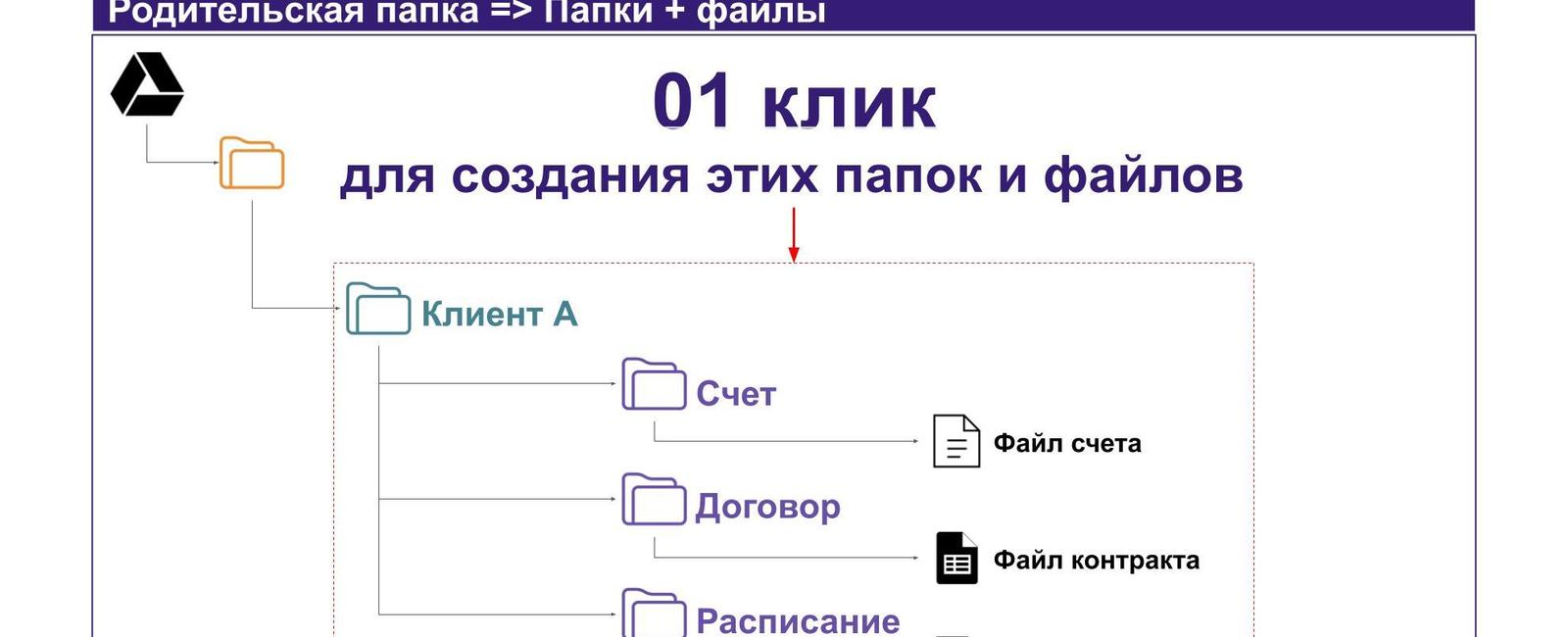
Знаете ли вы, что вы можете автоматически создавать папки на Google Диске из электронной таблицы? Следуйте этому пошаговому руководству, чтобы достичь этого. Таким образом, мы можем сэкономить массу времени на создании новых папок.
Зачем создавать папки на Google Диске из электронной таблицы?
Есть много преимуществ, когда вы хотите создать папку на Google Диске из электронной таблицы. Например, если вы создаете новую папку в электронной таблице, ваша папка не только будет создана на вашем диске Google, но вы также можете сохранить относительную информацию о новой папке, такую как имя, владелец папки и ссылку на папку, в свою электронную таблицу. Оттуда вы будете лучше управлять своей папкой на Google Диске.
Как создать папки Google Диска из электронной таблицы?
Чтобы создать папку на Google Диске из электронной таблицы, вам необходимо установить и использовать имя надстройки Google Sheet в качестве автоматического создания папок и файлов. Это бесплатно. Вы можете загрузить надстройки из рабочей области Google. Следуйте этому руководству, чтобы установить и использовать дополнения для автоматического создания папок и файлов.
Предположим, что вы уже установили надстройки в свою электронную таблицу.
Теперь мы создаем папку с именем «Клиент А». Внутри папки «Клиент А» есть несколько других папок. Структура клиента А показана на рисунке ниже.
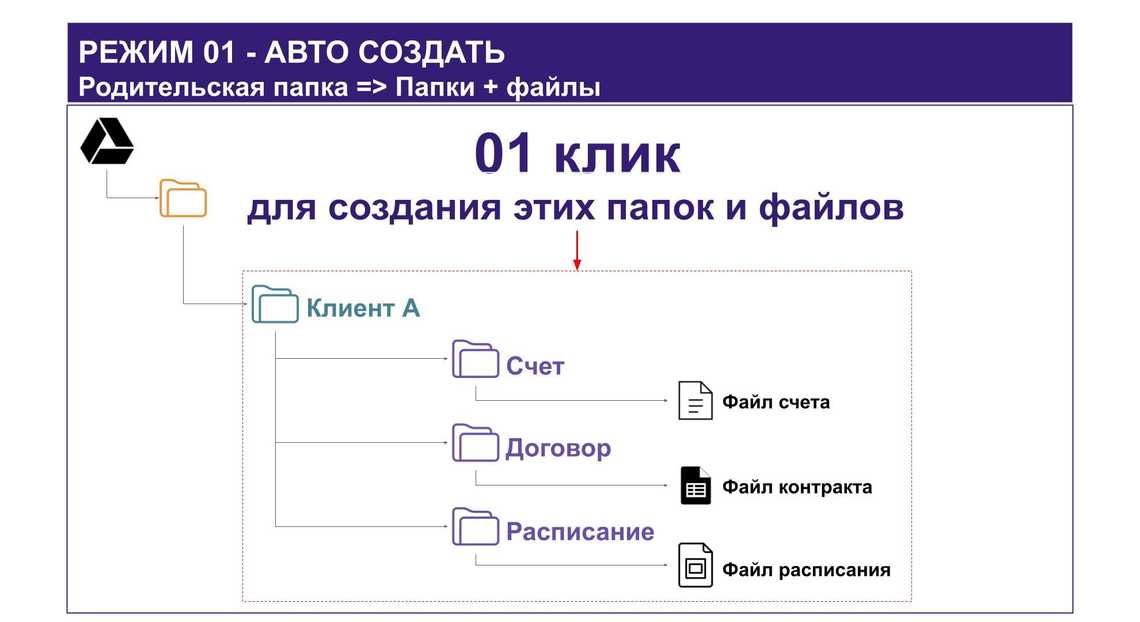

Мы начинаем с ввода имени новых папок в наш файл листа Google. Подробности смотрите на картинке ниже.
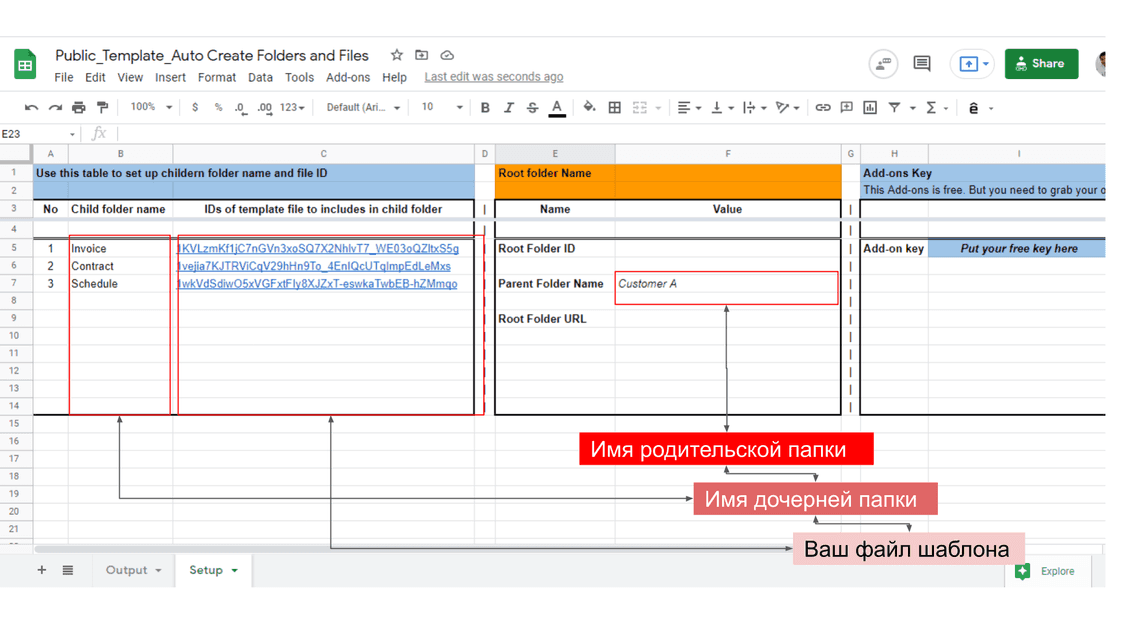
В ячейке F7 введите: Клиент А. Это похоже на родительскую папку. Вы можете изменить название этих папок по своему усмотрению.
В ячейке B5:B7 введите: Счет, Контракт и График. Это дочерние папки, которые будут созданы внутри папки Customer A. Вы можете изменить название этих папок по своему усмотрению.
В ячейке C5:C7 введите идентификатор вашего файла. Предположим, вы хотите создать несколько файлов в каждой дочерней папке.
Если вы не хотите создавать файл, просто пропустите его.
Если вы хотите создать файл, например, файл счета, вам нужно будет перейти к шаблону счета. Оттуда вы можете скопировать идентификатор файла шаблона счета и вставить его в ячейку C5.
Если вы не знаете, что такое идентификатор файла, посмотрите на картинку ниже:
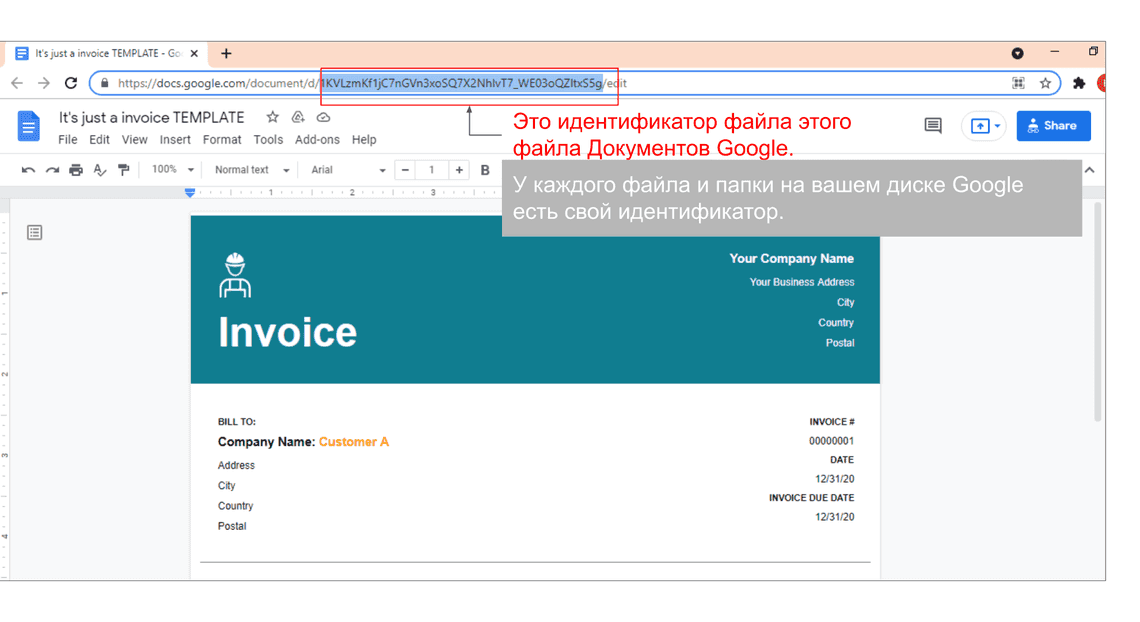
Все установлено. Мы просто нажали, чтобы создать нашу папку.
В электронной таблице перейдите в «Дополнения» => «Автоматическое создание папки и файлов» => «Режим 1: Родительский => «Дочерняя папка и файлы» и просто нажмите «Щелкнуть». Подробности смотрите на картинке ниже.
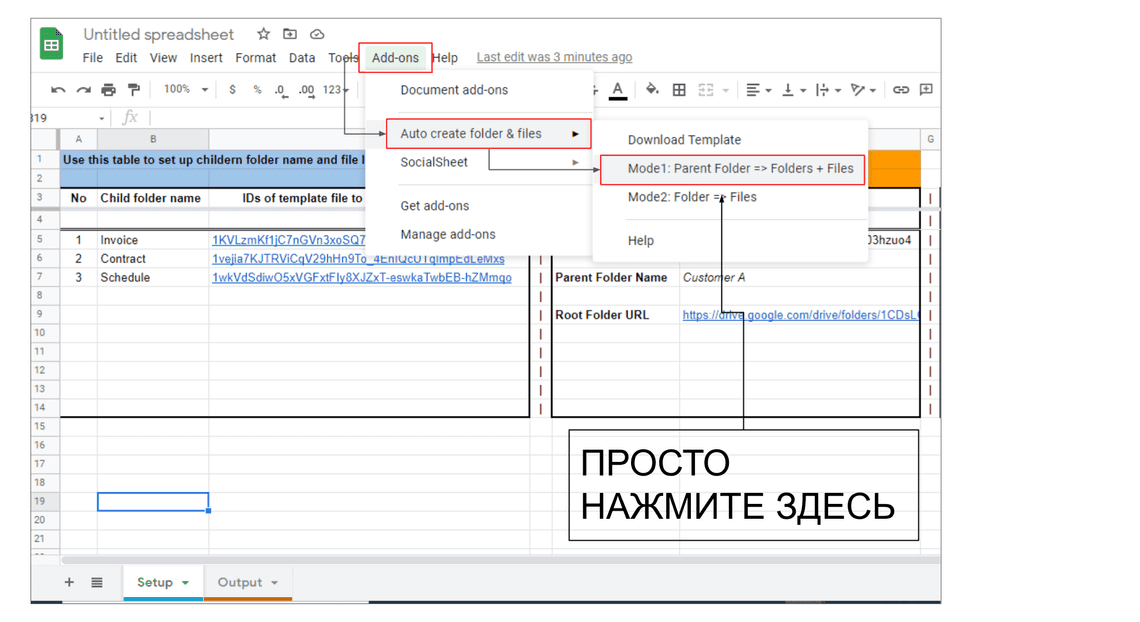
Вот и все. Мы только что создали новую папку на нашем Google Диске. Структура папки следующая.
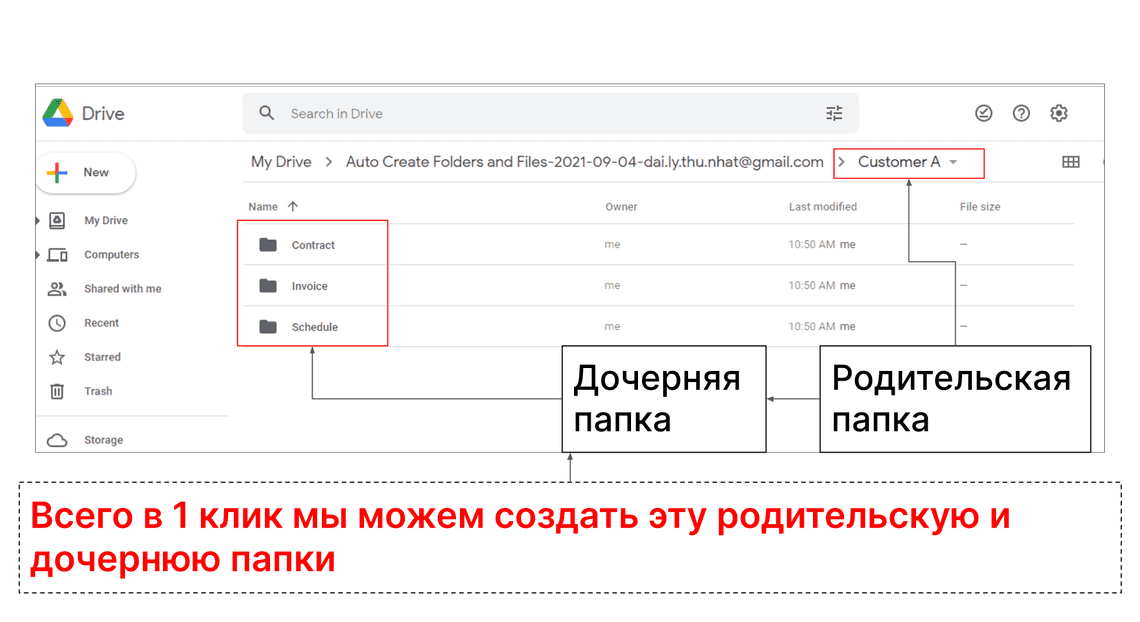
Вся информация о родительской папке и дочерней папке будет сохранена на листе вывода. Оттуда вы можете легко получить доступ к папке, а также управлять другой информацией о папках и файлах только в этой электронной таблице.
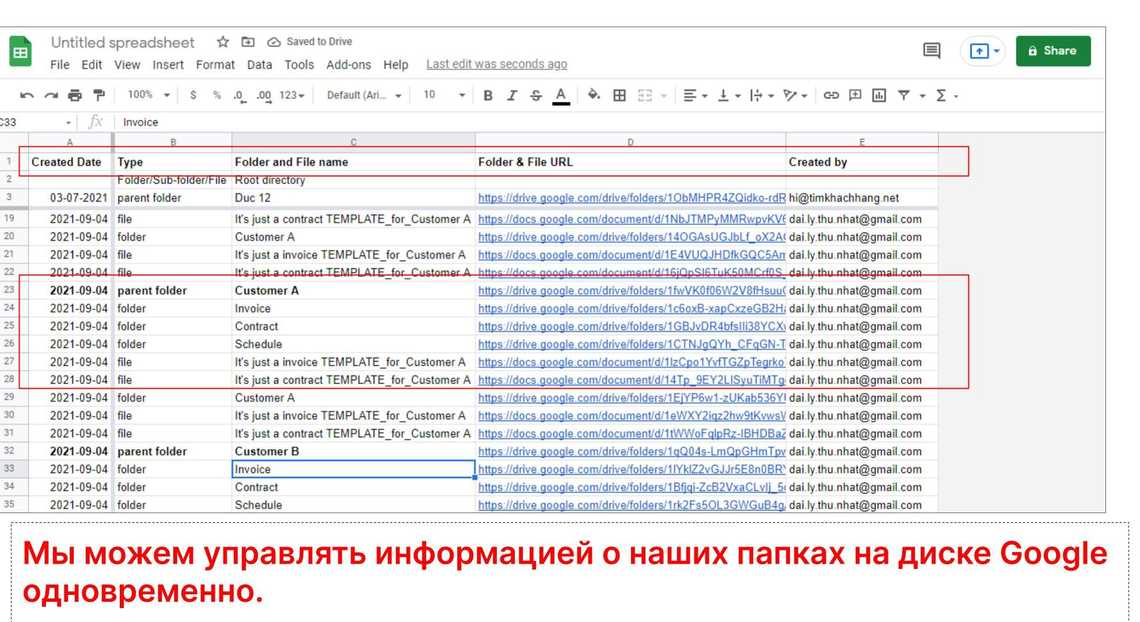
Создавайте папки на Google Диске из электронной таблицы по своему усмотрению.
Теперь вы знаете, как создать папку на Google Диске из электронной таблицы. Вы можете установить имя вашей родительской папки, дочерней папки и файлов шаблонов по своему усмотрению.
Еще одна вещь. Максимальное количество дочерних папок одновременно равно 10. И для каждой дочерней папки вам нужно ввести ее no в столбец A. Ему нравится 1, 2, 3, 4.
Вам также следует попробовать надстройку mode2, которая поможет вам создать папки Google Диска из электронной таблицы в виде структуры, как показано на рисунке ниже.
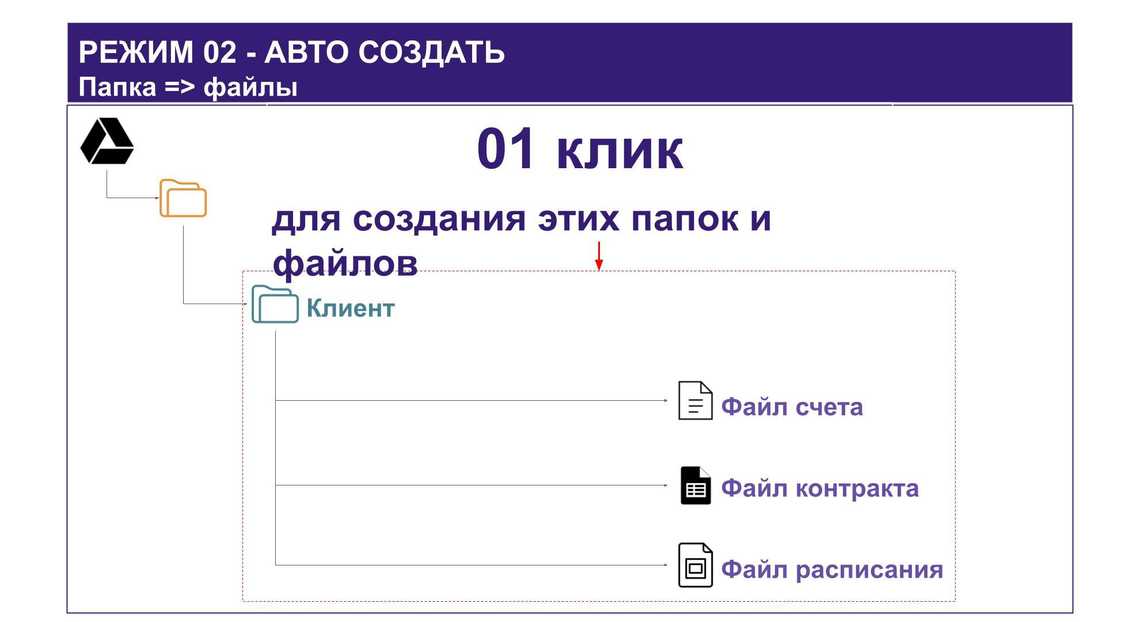
Давайте попробуем прямо сейчас!
Видео ниже представляет собой подробное руководство о том, как использовать надстройки для автоматического создания папок и файлов.
Table Of Contents
Related Posts
Quick Links
Legal Stuff

